Leitaðu í þekkingargrunni eftir lykilorði
-
HVERNIG Á AÐ BYRJA MEÐ LABCOLLECTOR
- Hvernig virkar LabCollector viðmót líta út?
- Hvernig lítur eining almennt út?
- Hvernig á að setja upp geymslu í LabCollector?
- Í hverju eru reitir LabCollector?
- Hvað eru skrár í LabCollector & hvernig á að búa þær til?
- Hvernig á að byrja með mótefniseiningunni?
- Hvernig á að byrja með efnafræðilega byggingareiningu?
- Hvernig á að byrja með Document Module?
- Hvernig á að byrja með Electronic Lab Notebook (ELN)?
- Hvernig á að byrja með búnaðareiningu?
- Hvernig á að byrja með Plasmids mát?
- Hvernig á að byrja með Primers mát?
- Hvernig á að byrja með Reagent & Supplies mát?
- Hvernig á að byrja með sýniseiningu?
- Hvernig á að byrja með Sequences einingunni?
- Hvernig á að byrja með Strains & Cells einingu?
- Hvernig á að nota Webinars viðbót?
- Hvernig á að fjöldauppfæra skráðar færslur á minnið?
- Hvernig á að nota LabCollector fyrir COVID-19 próf?
- Sýna allar greinar (4) Fella greinar saman
-
UPPSETNING
- Hvernig get ég tengst LabCollector úr annarri tölvu?
- LabCollector Uppsetningarkröfur fyrir AWS
- Hvernig á að setja upp LabCollector nota Docker?
-
- Hvernig á að færa heila uppsetningu á nýjan Windows netþjón?
- Hvernig á að hlaupa LabCollector server á 64bita Windows vél?
- setja LabCollector með IIS á Windows Server
-
- Hreinsaðu apache-skrána handvirkt til að bæta hraðann.
- Skipt yfir í ServerManager v2.5 (gamall háttur)
- Windows uppsetning með uppsetningarhjálp
- Hvernig á að virkja soap.dll viðbótina í LSMRemote með því að nota php skrá eða LabCollector Server Manager (Windows)?
- Hvernig á að nota LabCollector Server Manager?
- Hvernig á að endurtaka LabCollector í rauntíma með Windows Server Manager?
-
- Apache þjónn/vefþjónn keyrir ekki á Windows 10
- Hreinsaðu apache-skrána handvirkt til að bæta hraðann.
- Hreinsaðu stokkana handvirkt til að bæta hraðann.
- VILLA í log: AH00052: barn pid 3461 útgangsmerki Segmentunarvilla (11)
- VILLA: Viðvörun: mysql_connect(): Viðskiptavinur styður ekki auðkenningarsamskiptareglur sem þjónn biður um (...)
- Hvernig á að láta Java smáforrit virka aftur eftir uppfærslu í Java 7U51+?
- Hvernig á að endurheimta yfirskrifuð skjöl
- Ég er með skilaboðin "Mistókst að tengjast mySQL þjóninum. Enginn gagnagrunnur fannst fyrir þennan rannsóknarstofureikning". Hvað get ég gert?
- My LabCollector eða viðbótin er mjög hæg. Hvers vegna og hvernig á að laga það?
- Óþekktur dálkur „auto_name_mode“ í „field list“: Villan kemur upp þegar ég vil breyta núverandi færslum, búa til nýjar færslur eða flytja inn gögn. Hvað get ég gert?
- Vefslóð vandamál
- Þegar ég bæti við skrám eða hvaða gildum sem er þá fæ ég þessi skilaboð: "rangt heiltölugildi: fyrir dálk 'count' í röð 1"
-
- Veittu aðgang að LabCollector til samstarfsaðila utan netkerfisins þíns
- Hvernig get ég tengst LabCollector úr annarri tölvu?
- Getur gagnagrunnurinn verið aðskilinn frá kerfinu sem labcollector er uppsett?
- Ég á í vandræðum með að setja upp PHP og/eða MySQL. Er einhver valkostur?
- Fínstilling á minnisnotkun Mysql Server
- PHP viðbætur nauðsynlegar
- Rack skannar uppsetning og tenging við ScanServer
- Kerfiskröfur - Hýst valkostir (FR/ENG)
- Hvað eru PHP og MySQL? Þarf ég að hafa PHP og MySQL?
- Hvernig á að flytja LabCollector á nýjan Linux Server?
-
ALMENNT
- Hvað er LabCollector?
- Hvernig set ég upp LabCollector? Hvar get ég fundið install.exe skrána?
- Kerfiskröfur - Hýst valkostir (FR/ENG)
- Hvernig virkar fjarhýst útgáfan?
- Get ég notað LabCollector á einni tölvu? Get ég sett það upp á vefþjóni?
- Ef ég kaupi EITT leyfi, þarf ég að kaupa viðbótarleyfi fyrir aðrar tölvur á rannsóknarstofunetinu mínu?
- Kennsla um viðskiptavinasvæði
- LabCollector styðja
- Hverjar eru kröfur FDA til að hugbúnaður uppfylli GxP leiðbeiningar?
- Þarf ég að kaupa allar einingar? Get ég notað aðeins grunneininguna?
- Tákn merkingu (EN/FR) V.6.0
- Merking tákna (EN/FR)
- Hvernig leita ég inn LabCollector?
- Get ég séð/lista allar færslur í einingu?
- Hvernig prenta ég færslur?
- Hvernig á að bæta spjöldum við LabColletor v6.0?
- Hvernig á að búa til rör með geymslu og merkja notkun þeirra? (v6.0)
- Hvernig á að búa til og stilla viðvaranir fyrir rör? (v6.0)
- Merktu netprentara og rúllugerðir
- Sýna allar greinar (4) Fella greinar saman
-
Grunnatriði
- Flytja út og prenta módel
- Hvernig bæti ég við mörgum skrám án gagnainnflutnings
- Hvernig tengi ég færslur og í hvaða tilgangi?
- Hvernig býrðu til eða breytir færslum? (FR/EN)
- Merking tákna (EN/FR)
- Tákn merkingu (EN/FR) V.6.0
-
- Hvað get ég gert við sjálfgefna reiti?
- Get ég bætt við sérsniðinni einingu til að passa sérstakar þarfir mínar?
- Sérsniðnar svæðisgerðir
- Hvernig býrðu til sérsniðna reit?
- Hvernig býrðu til sérsniðna reit? Fyrir útgáfu 5.2 og áfram
- Sérsniðinn reitur: Valkostur reitaflokka, útgáfa 5.2x
- Sérsniðnir reitir: Valmöguleiki flipagreiningar
- Hvernig sérsnið ég upptökuvalkosti?
- Hvernig nota ég skrifvarinn reit?
- Hvernig á að aðlaga LabCollector litir innskráningarsíðunnar?
- Hvernig á að breyta tungumáli og heiti sérsniðinna reita?
-
- Hvað er CSV skrá?
- Flyttu inn gögnin þín (v6.0)
- Flyttu inn gögnin þín (5.3 útgáfa og nýrri)
- Hvernig á að afmarka gögn csv fyrir gagnainnflutning?
- Hvaða gildi eru sjálfgefin reiti við innflutning á gögnum? v6.0
- Hvernig forsníða ég dagsetningargildið sem yyyy-mm-dd eða yy-mm-dd til að flytja inn?
- Flyttu inn sýnin þín og tengda geymslu í 3 skrefum
- Flyttu inn og stjórnaðu hvarfefninu og birgðum þínum V5.3 og nýrri
- Innflytjandi ma BDD EndNote dans LabCollector (FR)
- Hvernig á að leysa villur við innflutning gagna
- Hvernig á að fjöldauppfæra skráðar færslur á minnið?
-
- Hver eru heimildir notendastigs?
- Hvernig notarðu útgáfu? v5.31 og neðar
- Hvernig notarðu útgáfu? v5.4 og nýrri
- Hvernig á að stjórna notendum (v5.31 og hér að neðan)
- Hvernig á að stjórna notendum (v5.4 og nýrri)
- Hvernig á að nota AD eða LDAP til að staðfesta innskráningu?
- Hvað eru hópstefnur og hvernig á að nota þær?
- Hvað eru hópstefnur og hvernig á að nota þær? v5.4 og nýrri
- Hvað eru hópstefnur og hvernig á að nota þær? v6.0 og nýrri
- Hvernig á að stjórna notendum? (v.6.032+)
- Hvernig á að stilla aðgangsheimildir?
-
MODULES
-
- Greinar væntanlegar
-
- Hvernig á að byrja með Reagent & Supplies mát?
- Kjörstillingar hvarfefnis og birgða (v6.03)
- Kjörstillingar hvarfefnis og birgða
- Hvernig bý ég til viðvaranir fyrir efni og búnað?
- Hvernig bý ég til tilkynningar með lotum? (v6.0)
- Stjórnaðu hvarfefnalotunum þínum (v6.0)
- Stjórnaðu hvarfefnalotunum þínum
- Hvernig á að farga miklu?
- Áhættukóðar
- Hvernig stjórna ég söluaðilum og seljendum?
- Hvernig prenta ég áhættu- og öryggisupplýsingar?
- Flyttu inn og stjórnaðu hvarfefninu og birgðum þínum V5.3 og nýrri
- Hafa umsjón með geymslu fyrir hvarfefnis- og birgðaeiningu
- Hafa umsjón með geymslu fyrir hvarfefnis- og birgðaeiningu (v6.0)
- GHS hættutáknmyndir, lögboðin öryggismerki og NFPA hættumatskerfið
- Hvernig á að nota SDS Maker?
- Sýna allar greinar (1) Fella greinar saman
-
- Greinar væntanlegar
-
- Greinar væntanlegar
-
- Hvernig bý ég til viðvaranir fyrir efni og búnað?
- Hvernig á að virkja og stilla mismunandi tegundir búnaðarviðvarana? (v6.0)
- Hvernig á að virkja og stilla mismunandi tegundir búnaðarviðvarana? (v5.4 og neðar)
- Hvernig á að bæta við nýjum flokki og skrá í búnaðareiningu? (v6.0)
- Hvernig á að bæta við nýjum flokki og skrá í búnaðareiningu? (v5.4 og neðar)
- Hvernig á að bæta við stjórntöflu fyrir kvörðunarviðhald búnaðar?
- Hvernig á að bæta við / breyta viðhaldi fyrir búnað? (v6.0+)
- Hvernig á að bæta við/breyta viðhaldi fyrir búnað (v5.4 og hér að neðan)
- Hvernig á að flytja út viðhaldsskýrslu búnaðar?
- Hverjir eru valmöguleikarnir í hlutanum „viðhald sýna“ búnaðar. (v5.4 og neðar)
- Hverjir eru valmöguleikarnir í hlutanum „viðhald sýna“ búnaðar. (v6.0)
-
- Greinar væntanlegar
-
Bæta við
- Hvað eru viðbætur?
- Flugubirgðastjóri
- Hvað er Weight Tracker viðbót? Hvernig á að nota það?
- Upphleðsla sérsniðinna reitaskráa
- Hvað er e-catalog add-on? Og hvernig á að nota það?
-
- Hvernig á að byrja með LSM?
- Notkunarleiðbeiningar LSM – Frá starfsbeiðni til niðurstöðuskýrslu
- Prófaðu LSM API
- Settu LSMremote forritið inn á vefsíðuna þína
- Hvernig á að framkvæma faðernispróf með því að nota LSM?
- Kynning á HL7 og hvernig á að nota hann í LSM
- Tákn LSM starfslista - hvað þýða þau?
- LSM: Hvernig á að flokka niðurstöður úr prófum eftir sérgrein?
- Lot-Sample Linking í LSM fyrir gæðaeftirlit
-
- 1. skref: Búðu til notendur og beiðendur
- Hvernig á að senda sýnishorn frá LabCollector í LSM starf
- Hvernig á að tengja sérsniðna einingu við LSM?
- Hvernig á að halda utan um málaskrár (sjúklinga, dýr...) í LSM?
- Hvernig á að endurraða/endurraða verkum og sýna sérsniðna reiti í LSM?
- Hvernig á að stjórna sviðum í LSM?
- Hvernig á að endurræsa starf í LSM?
- Ég get bætt við nýju starfi án vandræða en þegar ég reyni að byrja á því get ég það ekki. Eftirfarandi villa birtist: Villa við að hlaða XML skjal: data/bl/bl-job.php. Hvað er vandamálið?
- Hvernig á að taka við störfum í LSM?
- Hvernig á að búa til og framkvæma starf í LSM?
- Hvernig á að búa til útgáfu af prófi í LSM?
- Hvernig á að flytja inn CSV með sýnum og prófum í LSM?
-
- 5. skref: Niðurstaða og reikningssniðmát
- Hvernig á að búa til skýrslur í LSM?
- Hvernig á að búa til vinnsluskýrslu í LSM?
- Hvernig á að búa til skýrslusniðmát fyrir reikninga í LSM?
- Hvernig á að búa til Chain Of Custody (CoC) skýrslu og nota hana LSM & LSMRemote?
- Hvernig á að nota textaritil til að búa til skýrslusniðmát í LSM?
- Tilkynna merki í LSM fyrir niðurstöðu/reikning/CoC/lotu sniðmát?
- Leiðréttingar-/breytingaaðgerðir í skýrslu LSM
- Hvernig á að prenta og fylgja mörgum skýrslum/CoC í LSMRemote?
- Villa við að hlaða stórar skýrslur inn LabCollector
- Villa við að hlaða stórar skýrslur í LSM
- Hvernig á að stilla haus og fót í LSM skýrslu/CoC/reikningum? (frá v4.057+)
- Hver er tilgangurinn með einkvæmu auðkenni strikamerkis skýrslunnar?
-
- LSMRemote (v6.0) skráning, innskráning og aðrir valkostir
- LSM Remote uppsetningarskref og samþætting inn á vefsíðuna? (v4.0)
- Stillanlegir valkostir LSRemote (v4.0)
- Hvernig á að stilla nýja reiti, senda inn vinnu í LSMRemote og skoða það í LSM?
- Hvernig á að leita í LSMRemote?
- Hvernig á að búa til tákn fyrir skýrsluaðgang fyrir sjúkling/viðskiptavin með því að nota LSMRemote?
- Hvernig á að búa til CoC Manifest með samþættum merkimiðum?
- Hvernig á að prenta og fylgja mörgum skýrslum/CoC í LSMRemote?
- Stillingar fyrir forskráningu sjúklinga og LSMRemote vefgáttartengingu
- Hvernig á að gera forskráningu starf frá LSMRemote vefsíðunni?
- Hvernig á að samþætta tímaáætlun í LSMRemote?
- Hvernig á að virkja soap.dll viðbótina í LSMRemote með því að nota php skrá eða LabCollector Server Manager (Windows)?
- Hvernig á að flytja inn störf með LSMRemote?
- Hvernig á að stilla settið og virkjað það í LSMRemote?
- Hvernig á að prenta strikamerkin í lausu með því að nota LSMRemote?
- Hvernig á að virkja soap.dll viðbótina í LSMRemote með php skrá á Linux?
- Sýna allar greinar (1) Fella greinar saman
-
- OW-Server ENET handbók
- OW-Server Flýtileiðarvísir
- OW-Server WiFi handbók
- Fljótleg WiFi stillingar fyrir OW-Server WiFi
- Umbreytingaraðferð frá mA lestri yfir í tiltekna einingu fyrir gagnaskrárrannsakanda?
- Hvernig á að setja upp Data Logger inn LabCollector?
- Hvernig á að setja upp skynjara á ULT frystum?
- Hvernig á að setja upp viðvaranir í Data Logger?
-
-
- Hvernig á að búa til bók, bæta við tilraun og síðu?
- Hvað er inni í bók?
- Hvað er inni í tilraun?
- Hvað er inni ELN Síða?
- Hvernig prenta ég frá ELN?
- ELN Vinnuflæði
- ELN sniðmát
- TIFF Myndanotkun
- Hvernig á að undirrita rafrænt ELN síður?
- Hvernig á að bæta örplötu í ELN Síða?
- Hvernig á að bæta hvarfefna/lausnum uppskrift í ELN?
-
- ELN - Hjálparleiðbeiningar fyrir Zoho töflureikni
- Línurit í Flat töflureikni
- Hvernig á að breyta tungumáli ZOHO Excel í ELN?
- Hvernig á að endurtaka / flytja inn excel þitt inn ELN?
- Hvernig á að nota töflureikna?
- Hvað er Flat & Zoho töflureikni ritstjóri og hvernig á að virkja það?
- Hvernig á að nota Flat töflureikni og formúlur í það?
- Hvernig á að búa til línurit í flatt töflureikni?
- Hvað er hægt að copy paste frá excel í Flat töflureikni?
-
- Viðbót fyrir móttöku sýnis: Verkstillingarstillingar
- Hvernig á að búa til og vinna úr pakka í Sample receiving add-on?
- Hvernig á að framkvæma sameiningu í sýnishornsmóttökuviðbót?
- Hvernig á að vinna plötur í sýnishorn móttöku viðbót?
- Hvernig á að skoða sýnishorn sem eru búin til í sýnishorn móttöku viðbót í einingu?
- Hvernig á að bæta við sýnishornum sem eru búin til í sýnishornsmóttöku í Workflow viðbót?
- Hvernig á að tengja og senda sýni úr 'sýnishornsmóttöku' til að gera próf í 'LSM'?
-
Farsímar
-
- Greinar væntanlegar
-
Samþætting
-
API
- Inngangur að LabCollector API
- API fyrir LabCollector (v5.4 +)
- API fyrir LSM (v2)
- API fyrir ELN (v1)
- Hvernig á að prófa LabCollector REST API?
- API villuboð
- API: Hvernig á að búa til kassa eða plötur?
- Prófaðu Lab Service Manager API
- Webservice/API Apache uppsetning
- Hvernig á að setja upp Web Services API?
- Hvað er Swagger UI? Hvernig á að fá aðgang að því og prófa API endapunkta?
-
Verkfæri
- Hvernig seturðu upp NCBI sprengja keyrslu til að nota í LabCollector?
- Hvernig á að setja upp og nota Uppskriftastjórnun (gamla útgáfan)
- Hvernig á að halda utan um hluti?
- Innkaupapöntunarstjórnun - A til Ö
- Innkaupapöntunarstjórnun – A til Ö (v 6.0+)
- Uppskriftastjóri (v6.0)
- Sýnishorn af lotuverkfæri (Rack skanni)
- Hvernig á að nota Mass Record Updater?
-
HEITI / MIÐVÆÐUR
-
- Hvernig á að hlaða niður og setja upp skráartengi v2.2? (Labcollector v6.0)
- Hvernig á að setja upp Fileconnector í Mac OS? (Labcollector v6.0)
- Að breyta skrá með File Connector
- Hvernig á að nota ákveðinn hugbúnað til að opna ákveðnar tegundir skráa í skráartengi? (Labcollector v6.0)
- Hvernig á að nota Fileconnector í Mac OS?
-
- Hvernig á að setja upp og stilla Scan Server með LabCollector?
- Sýnishorn af lotuverkfæri (Rack skanni)
- Strikamerki rekki ofan á eða sem þriðja þáttur í línum?
- Hvernig á að opna CSV í UTF8 í Excel?
-
PRENTING
- Hvernig á að stilla prentara með LabCollector?
- Hvernig á að tengja USB prentara við LabCollector?
- Samhæfðir merkimiðaprentarar
- Merktu netprentara og rúllugerðir
- Strikamerkisgerð og prentun
- Hvernig prenta ég strikamerkjamerki?
- Hvernig prenta ég kassakort?
- Hvernig prenta ég færslur?
- Hvernig prenta ég áhættu- og öryggisupplýsingar?
- Hvernig prenta ég geymsluskrár
- Hvernig á að prenta merki á HTTPS umhverfi?
- Hvernig á að stilla PDA N5000 best fyrir LabCollector nota
- Hvernig get ég stillt strikamerkjaskanna AGB-SC1 CCD?
- Hvernig get ég stillt strikamerkjaskannann minn HR200C?
- Hvernig stilli ég FluidX til að styðja ScanServer?
- Tími fyrir tengingu strikamerkisprentara
- AGB-W8X Handbók fyrir strikamerkjaskönnun
- Hvernig á að setja upp prentara og merkimiða?
- Sýna allar greinar (3) Fella greinar saman
-
Geymsla
- Hvernig á að setja upp geymslu í LabCollector?
- Hvernig á að búa til kassa/skúffur/rekki í geymslubúnaði?
- Hvernig á að búa til kassalíkön til geymslu?
- Hvernig á að endurtaka og afrita kassa í geymslu?
- Hvernig á að geyma og stjórna stráum? (EN/FR)
- Hvernig bæti ég sýnum við tiltekna frysti, hillu eða annan hluta geymslukerfisins?
- Hvernig fæ ég sýni úr tilteknum frysti?
- Hafa umsjón með geymslu fyrir hvarfefnis- og birgðaeiningu
- Hvernig á að skipuleggja geymsluvafra?
- Hvernig prenta ég kassakort?
- Hvernig prenta ég geymsluskrár
- Geymsla Innritunar-/útritunarkerfi
-
FYRIRHÆFNI
- Hvað er í samræmispakkanum?
- Hvernig nota ég skrifvarinn reit?
- Hverjar eru kröfur FDA til að hugbúnaður uppfylli GxP leiðbeiningar?
- FDA CFR21 hluti 11 vörugátlisti
- ISO 17025 samræmiskröfur
- Hvernig notarðu útgáfu? v5.31 og neðar
- Hvernig notarðu útgáfu? v5.4 og nýrri
- Ætti ég að læsa, setja í geymslu eða eyða skrám?
-
STUÐNINGUR
-
Stillingar
- Hvernig á að stilla Apache til að vinna með Office 2007 og nýrri?
- Hvernig á að flýta fyrir LabCollector? (EN/FR)
- PHP viðbætur nauðsynlegar
- Flýttu staðarnetinu þínu
- TIFF Myndanotkun
- Tímastimpill í skrám sem sýnir rangan tíma.
- Hvernig á að stilla SMTP til að nota OAuth 2.0 (Microsoft og Gmail)?
-
- LabCollector Almenn uppsetning
- LabCollector Almenn uppsetning - v5.4
- LabCollector Almenn uppsetning 5.2
- LabCollector Almenn uppsetning-v6.0
- Innskráningarvalkostir og php kröfur fyrir LDAP/SSO
- Hvernig á að setja upp þitt LabCollectornöfn almennra stillinga, lógó og eininga?
- Hvernig á að stilla umboð, verkefnaáætlun og tölvupóstvalkosti?
- Hvernig á að stilla einingarleitar- og formvalkosti?
- Hvernig á að stilla ytri tengla á heimasíðunni þinni?
- Hvernig á að setja upp fréttastrauminn þinn?
-
- Villa við að hlaða stórar skýrslur inn LabCollector
- Reitir með skrunstiku virka ekki með Safari, hvað get ég gert?
- Ég get ekki séð kassakerfi í Safari, hvers vegna?
- Ég fæ villuna: "Forritið getur ekki ræst vegna þess að MSVCR110.dll vantar í tölvuna þína. Prófaðu að setja forritið upp aftur til að laga þetta vandamál" þegar þú setur upp eða uppfærir LabCollector fyrir Windows
- Vandamál í upphleðsluskrá: skoðaðu PHP stillingarnar þínar
- Einingaleit mistekst með 404 villu eða beiðni of langa
- Þegar ég vil flytja inn stórar skrár gerist ekkert?
- Af hverju fæ ég villuna „MySQL server has gone away“ við upphleðslu skráar?
-
NÝTT KB MÁNAÐARINS
- Kennsla um viðskiptavinasvæði
- Hvernig á að búa til rör með geymslu og merkja notkun þeirra? (v6.0)
- Hvernig á að hlaða inn / flytja inn gögn í plasmíð- og raðeiningar?
- LabCollector Almenn uppsetning-v6.0
- Innkaupapöntunarstjórnun – A til Ö (v 6.0+)
- Hvernig á að nota Plasmid Map Editor?
- Hvernig á að setja upp viðvaranir í Data Logger?
-
SKRÁÐAR KYNNINGAR
YFIRLIT:
Með því að lesa strikamerki úr rekkum á SBS-sniði er 2D-striikamerkt sýnishorn gert áreynslulaust með Rack skanni. Ekki þarf að taka slöngurnar úr rekkjunni til að skanna þær. LabCollector býður upp á samþættingu rekkiskanna til að auka sjálfvirkniferlið í rannsóknarstofum og draga þannig úr gagnafærsluvillum. LabCollector skannaþjónn notar TCP/IP netþjón sem getur sent niðurstöður yfir staðbundin/fjarnetkerfi. Þannig er hægt að flytja inn gögn frá rekkiskönnum og búa til skrá sem síðan er samþætt LabCollector LIMS. Viðbætur okkar eins og slönguflokkari geta unnið hönd í hönd með rekkiskönnum til að tryggja sjálfvirka, skilvirka sýnarakningu.
Skannar vinna alltaf með eigin hugbúnaði. AgileBio Skanna netþjóninn gerir kleift að breyta skannaniðurstöðum í kortaskrá fyrir rekki/bakka sem skiljanlegt er af LabCollector með Hóprafall (Rack Scanner) tól.
Fylgdu eftirfarandi skrefum til að setja upp skannaþjóninn:
1. AgileBio Scan Server Uppsetning
2. LabCollector uppsetning til að tengja skanna við hóprafall (Rack Scanner) tólið
3. Uppsetning og tenging við rekki skannar
- Uppsetning Ziath Scanner
- FluidX Scanner uppsetning
- Micronic Tracxer uppsetning
4. Hvernig á að setja upp Windows rótarvottorð
![]()
1. AgileBio ScanServer uppsetning
- LabCollector býður upp á samþættingu rekkiskanna til að auka sjálfvirkniferlið í rannsóknarstofum og draga þannig úr gagnafærsluvillum.
- LabCollector skannaþjónn notar TCP/IP netþjón sem getur sent niðurstöður yfir staðbundin/fjarnetkerfi.
- Þannig er hægt að flytja inn gögn frá rekkiskönnum og búa til skrá sem síðan er samþætt í LabCollector LIMS.
- Þessi Windows hugbúnaður er miðlara hlustandi til að tengjast beint LabCollector með Rack Scanners.
* Hlustandinn er sérstakt ferli sem keyrir á gagnagrunnsþjónstölvunni. Það tekur á móti beiðnum um tengingu viðskiptavinarins og stjórnar umferð þessara beiðna til gagnagrunnsþjónsins.
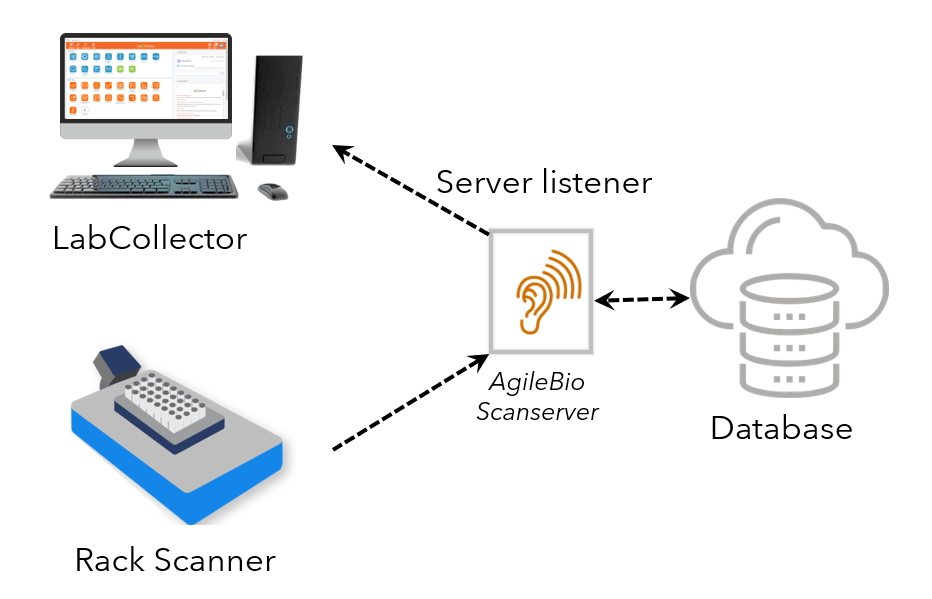
- Þú getur halað niður þessu tóli (Server listener) frá þínum viðskiptavinasvæði með því að fara til Lykilorð -> TÆKI -> SKANNNAR.

- Eftir niðurhal mun .exe skráin líta út eins og hér að neðan.

- Smelltu á það og fylgdu uppsetningarferlinu.
 ATH: Að öðrum kosti er hægt að gera þetta á sömu tölvu og Traxcer hugbúnaðurinn er settur upp, ef LabCollector er ekki á sömu tölvu/þjóni.
ATH: Að öðrum kosti er hægt að gera þetta á sömu tölvu og Traxcer hugbúnaðurinn er settur upp, ef LabCollector er ekki á sömu tölvu/þjóni. - Þú þarft að setja upp skrána og halda slóðinni eins og sýnt er á myndinni hér að neðan. (…\AgileBio\ til að búa til \AgileBio\AgileBioScanServer)
– Samþykktu skilmálana og smelltu á setja upp.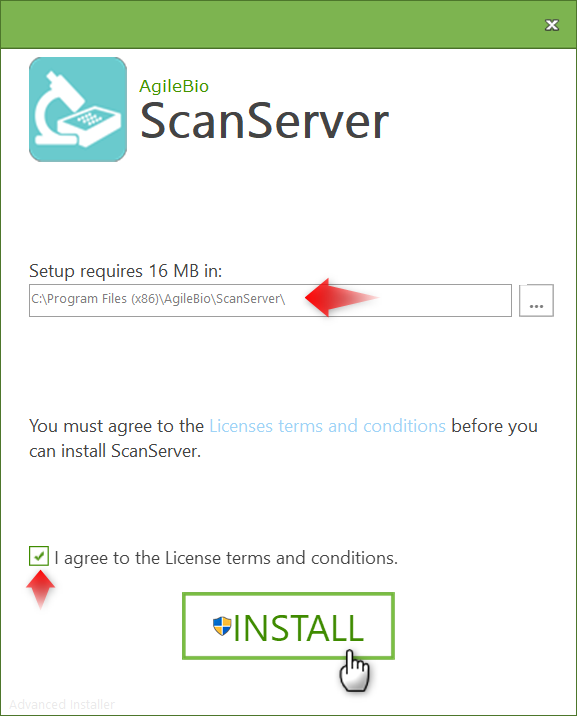
- Þegar uppsetningunni er lokið sérðu myndina hér að neðan, þar sem þú getur smellt á klára.
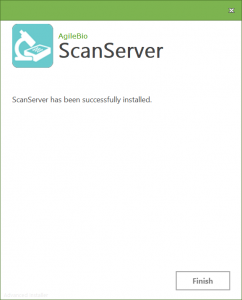
- Þegar það hefur verið sett upp verður flýtileiðartákn búið til á skjáborðinu þínu.
- Þegar þú smellir á það mun það biðja þig um að veita þér gilt leyfi, sem verður veitt af AgileBio. (Smelltu á hlekkinn Hafðu samband )
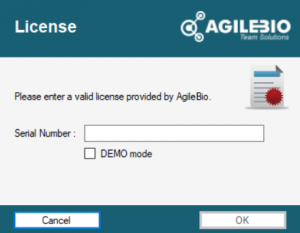
- Þegar þú hefur slegið inn leyfið eða á kynningarstillingu ef þú ert ekki með leyfi færðu vottorðsgerð (HTTPS tenging) skilaboð eins og hér að neðan þar sem vottorðið fyrir verður sett upp.
 MIKILVÆGT:-
MIKILVÆGT:- – Eftir að hafa keyrt Scan Server forritið og reynt að tengja það við LabCollector uppsett á annarri tölvu þarftu að setja upp vottorðið frá skannaþjóninum á vottorðastjóra tölvunnar.
- Þú getur fengið þetta vottorð frá skannamiðlarastjóranum „Vottorð“ táknið og hlaðið niður skránni.
– Án þessa skrefs mun skannaþjónninn ekki geta tengst við LabCollector.
*(Athugaðu þetta tengjast til að sjá hvernig á að setja upp Windows vottorð)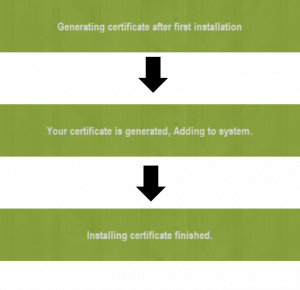
- Þegar skírteinið hefur verið sett upp opnast skannaþjónaforritið eins og hér að neðan.
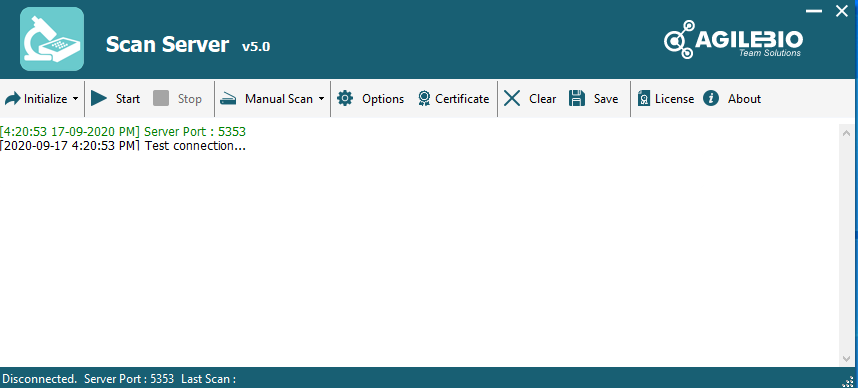
![]()
2. LabCollector uppsetning til að tengja skanna við hóprafall (Rack Scanner) tólið
- Til að nota hóprafall (Rack Scanner) tól, skanninn þarf að vera skráður í LabCollector undir ADMIN -> UPPSETNING -> RACK SKANNERAR.
*Í LabCollector þú finnur þetta tól undir Verkfæri -> Lotu rafall (Rack Scanner). - Þú þarft að fylla út upplýsingarnar á eyðublaðinu sem mun líta út eins og hér að neðan.
*Hér að neðan er forútfyllt eyðublað með aðeins dæmi til að sýna þér kynningu.
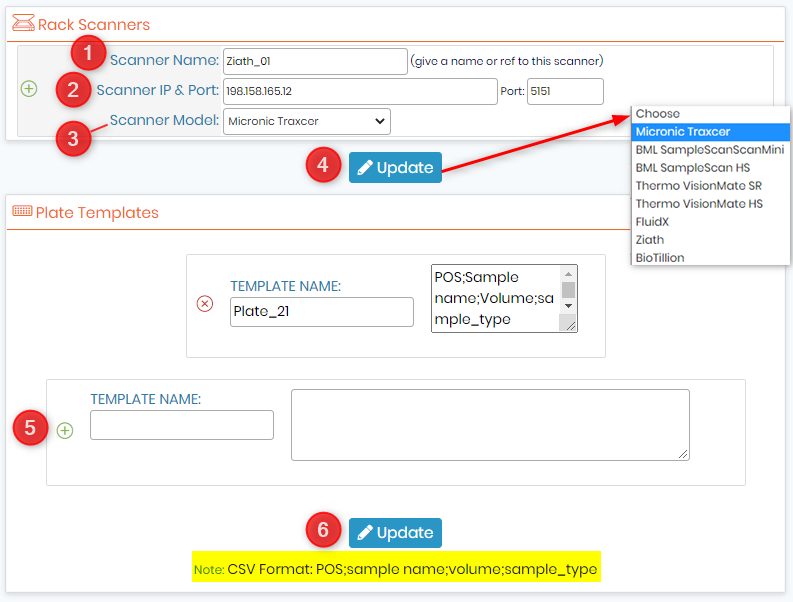
-
- 1. Þú getur skrifað hér nafn skanna.
- 2. Hér getur þú sett IP tölu og gáttarnúmer. IP skanni samsvarar IP tölu tölvunnar sem er tengd við skannann.
IP-tala: Þú getur fundið IP tölu netprentarans þíns með því að nota ýmsar aðferðir eða spyrja upplýsingatækniaðilann á stofnuninni þinni.
- *„Internet Protocol“ (IP) - er talnastrengur, aðskilin með punktum, sem auðkennir tölvu eða tæki á internetinu eða staðarneti þess.
- Þú getur fundið IP töluna með því að fara í skipanalínuna í Windows og slá inn ipconfig og ýta á enter. Þú munt sjá IP töluna hér að neðan.
 Port: Höfnin 5151 er venjulega sjálfgefna tengi fyrir prentun.
Port: Höfnin 5151 er venjulega sjálfgefna tengi fyrir prentun.
 VIÐVÖRUN: Láttu það ósnert nema þú hafir góða ástæðu til að breyta því
VIÐVÖRUN: Láttu það ósnert nema þú hafir góða ástæðu til að breyta því - 3. Hér getur þú valið gerð skanna úr fellivalmyndinni.
- 4. Þegar þú ert búinn geturðu smellt á „Uppfæra“.
- 5. Hér getur þú bætt við sniðmátinu fyrir diskinn þinn eða kassa fyrir skannann.
- Þú þarft að bæta við sniðmátsheiti og síðan copy-paste frá CSV inni í reitnum.
– Sniðið fyrir CSV er lýst í athugasemdahlutanum á myndinni, með dálkum POS (fyrir stöðu); sýnishorn nafn; bindi; sýnishorn.“
- 6. Þegar þú hefur slegið inn allar upplýsingar geturðu smellt á uppfæra.
- Þú getur séð plötusniðmátið með því að fara á LabCollector undir
Verkfæri -> .
.
Undir rekki uppruna & sniðmát.

 ATH: Táknið fyrir Batch Generator tólið hefur verið uppfært í
ATH: Táknið fyrir Batch Generator tólið hefur verið uppfært í  og önnur viðbótin þar sem þú getur bætt þessu sniðmáti við heitir Sample2Box
og önnur viðbótin þar sem þú getur bætt þessu sniðmáti við heitir Sample2Box 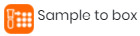 .
.
![]()
3. Uppsetning og tenging við rekki skannar
- Hvaða skanni sem er mun virka með eigin hugbúnaði.
- AgileBio ScanServer gerir kleift að breyta skannaniðurstöðum í kortaskrá fyrir rekki/bakka sem skiljanlegt er af LabCollector með því að nota Lotu rafall (Rack Scanner) tól.

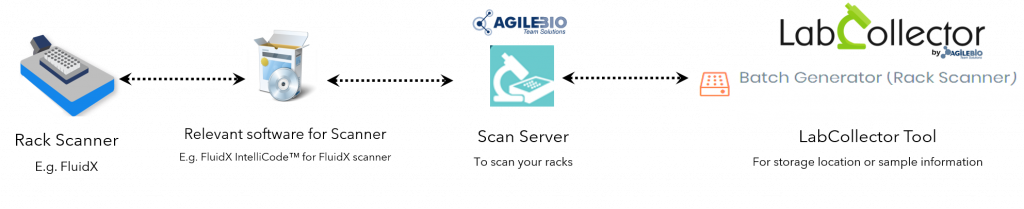
-
Uppsetning Ziath Scanner
Vinsamlegast lesið þetta KB til að athuga hvernig á að setja upp og keyra Ziath skanna.
-
FluidX Scanner uppsetning
Vinsamlegast athugaðu hvernig á að setja upp FluidX rekkaskanni með skannaþjóni og LabCollector.
-
Micronic Tracxer uppsetning
Vinsamlegast athugaðu hvernig á að setja upp Micronic Tracxer kóðalesara uppsetningu með skannaþjóni og LabCollector.
-
Thermoscientific Vision Mate uppsetning
Vinsamlegast athugaðu hvernig á að setja upp Thermoscientific vision mate kóðalesara uppsetningu með skannaþjóni og LabCollector.
![]()
4. Hvernig á að setja upp Windows rótarvottorð
- Ef þú þarft að setja upp rót CA (vottorðayfirvöldum) vottorð (sjálfundirritað) fyrir biðlaratölvurnar.
- Viðskiptavinatölvan getur verið önnur en tölvan þegar LabCollector eða skannaþjónaforritið er uppsett (Aðaltölva eða netþjónn).
- Þegar þessar aðrar tölvur vilja fá aðgang LabCollector eða skanna netþjónaforritið þá þurfa þeir að setja upp Windows rótarvottorð í þessum biðlaratölvum fyrir rétta og örugga tengingu við LabCollector eða Skanna miðlara tól.
- Á biðlaratölvu geturðu sett upp rótarvottorð.
- Rótarvottorð eru opinber lykilskírteini sem hjálpa þér Vafrinn ákvarða hvort samskipti við vefsíðu séu ósvikin og byggist á því hvort útgáfuyfirvaldinu sé treystandi og hvort stafræna vottorðið haldi gildi sínu.
- Ef stafrænt vottorð er ekki frá traustu yfirvaldi færðu villuskilaboð eins og „Það er vandamál með öryggisvottorð þessarar vefsíðu“ og vafrinn gæti lokað á samskipti við vefsíðuna.
- Vinsamlegast fylgdu þekkingargrunninum á hvernig á að setja upp rótarvottorð.
Svipuð efni:
- Vinsamlegast sjáðu KB á hvernig á að setja upp Ziath skanna.
- Vinsamlegast athugaðu hvernig á að setja upp FluidX rekkaskanni með skannaþjóni og LabCollector.
- Vinsamlegast athugaðu hvernig á að setja upp Micronic Tracxer kóðalesara uppsetningu með skannaþjóni og LabCollector.



